



Possuir um computador é ótimo, mas você deve tomar o tempo para realizar algumas básicas do Windows tarefas de manutenção, certifique-se de que sua máquina é executado no seu melhor. Caso contrário, os poucos minutos que você não gastou em manutenção podem se transformar em horas de trabalho desnecessário no futuro.Vamos ver as tarefas de manutenção do Windows 10 que todo proprietário de PC deve fazer regularmente e como fazê-las com eficiência.
1. Atualize o Windows e o Software
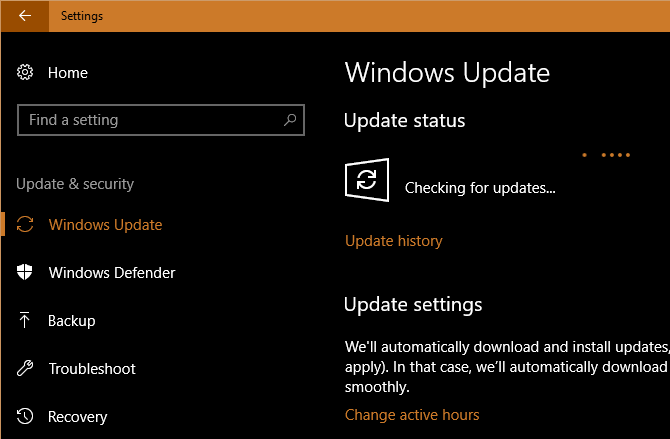
manter seu computador atualizado é uma das tarefas de manutenção mais básicas, mas importantes, do Windows. O Windows 10 é ótimo para se atualizar, mas você ainda deve fazer o check-in de vez em quando e certificar-se de que não está preso a algo.
vá para Configurações > atualizar & segurança > Windows Update e clique em Verificar se há atualizações.
O Windows informará se encontra alguma atualização e deve instalá-la automaticamente. Algumas, mas não todas, atualizações exigem uma reinicialização. Se houver uma nova versão principal do Windows 10 disponível, você também pode decidir se deve instalá-la aqui.
enquanto você está trabalhando em atualizações, é uma boa idéia para se certificar de que todo o seu software instalado é atualizado. Alguns programas, como Chrome e Firefox, fazem isso automaticamente. Outros programas solicitarão uma atualização quando você os abrir.
você pode verificar se há atualizações na maioria dos softwares visitando ajuda > verifique se há atualizações ou opções > verifique se há atualizações.
veja nosso guia para atualizar tudo em seu computador Windows para obter mais ajuda.
2. Gerenciar seu e-mail

e-mail se acumula rapidamente se você não ficar em cima dele. Quando sua caixa de entrada está cheia de newsletters automatizadas e outros lixo que você não quer, encontrar mensagens que são realmente importantes leva mais tempo.
assim, outra tarefa de manutenção de computador que vale a pena é reduzir regularmente o seu e-mail recebido cancelando a inscrição de boletins que você nunca leu. Em seguida, configure filtros de E-mail para que apenas mensagens importantes cheguem à sua caixa de entrada. Seu aplicativo de E-mail se tornará um lugar muito mais agradável.
3. Faça backup de seus dados
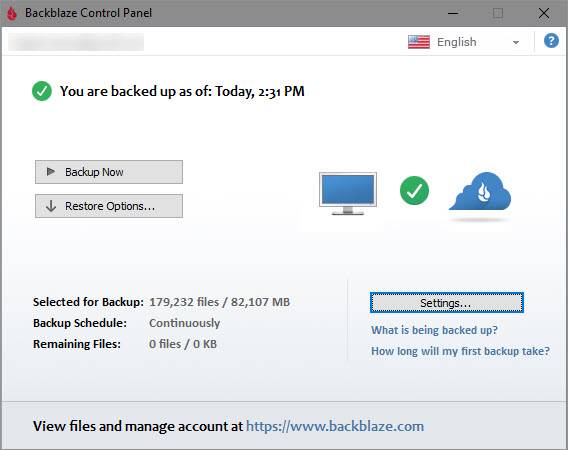
fazer backup de dados é uma parte vital da manutenção regular. Ao fazê-lo é geralmente uma operação set-and-forget, é aconselhável, ocasionalmente, confirmar o seu backup está operacional. Caso contrário, você poderia estar em uma surpresa desagradável se o seu PC falhar.
a maioria dos softwares de backup mostra o status e / ou o último tempo de backup diretamente em sua tela inicial. Abra seu software de escolha e certifique-se de que tudo está funcionando corretamente.
se você usar o backup do histórico de arquivos no Windows, vá para Configurações > atualizar & segurança > Backup e selecione Mais opções para ver o tempo de backup mais recente.
não há desculpa para não fazer backup de seus dados—se você ainda não configurou um backup, agora é o momento perfeito. Confira nosso guia final de backup do Windows para tudo o que você precisa para começar.
4. Excluir arquivos e programas desnecessários
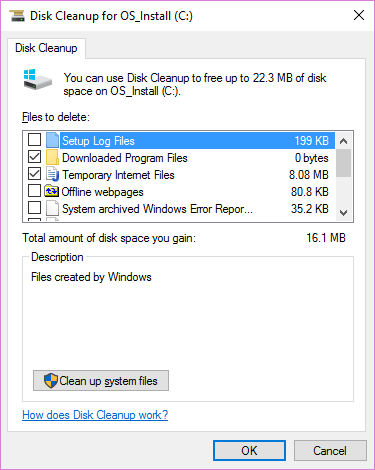
usuários experientes do Windows sabem como o sistema operacional constrói cruft ao longo do tempo. Você não pode evitar parte disso, por isso ajuda a limpar ocasionalmente dados antigos que você não está usando ativamente. Liberar espaço também pode melhorar o desempenho do seu PC se você estiver executando especialmente baixo.
felizmente, você tem algumas ferramentas de manutenção integradas do Windows para ajudá-lo com isso. Consulte nossa lista de verificação final para limpeza do Windows para obter mais detalhes.
5. Executar verificações de manutenção do Windows
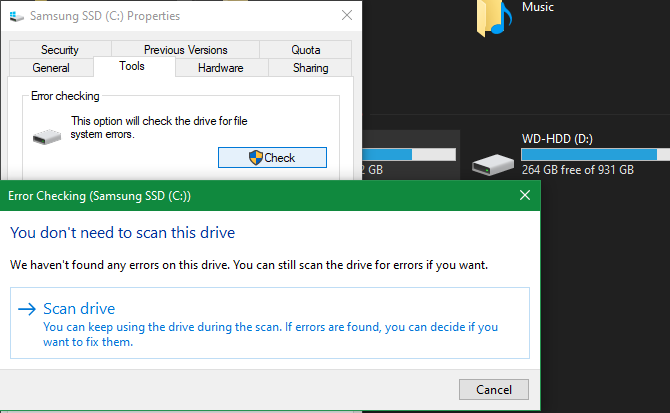
como parte da manutenção do Windows 10, você deve realizar algumas varreduras de vez em quando apenas para garantir que não haja um problema que você tenha esquecido.
um deles é uma verificação antivírus. Espero que você use um antivírus sólido, que deve verificar automaticamente. Mas é uma boa ideia obter uma segunda opinião de um programa anti-malware dedicado de vez em quando.
Malwarebytes é a nossa melhor escolha para isso. A versão gratuita só permite digitalizar sob demanda, mas isso é tudo que você precisa para uma verificação ocasional. Esperançosamente, ele não encontra nada em seu sistema, mas vale a pena tomar o tempo porque ele vai encontrar o que outros softwares antivírus não.
você também deve executar uma varredura SFC ocasionalmente. Este comando, abreviação de System File Checker, é um utilitário de manutenção do Windows que verifica se há arquivos de sistema danificados e os repara, se necessário.
digite cmd no Menu Iniciar, clique com o botão direito e escolha Executar como administrador. Digite a seguinte linha para iniciar a verificação, o que pode demorar um pouco:
sfc /scannowSe o seu computador tiver uma unidade de disco rígido (não um SSD), você também pode executar uma verificação para procurar setores defeituosos no seu disco. Para fazer isso, abra uma janela do File Explorer e navegue até este PC. Clique com o botão direito do mouse no disco rígido (provavelmente rotulado como C:) e escolha Propriedades.
na janela resultante, mude para a guia Ferramentas e pressione o botão Verificar. O Windows provavelmente lhe dirá que não encontrou nenhum erro na unidade; escolha Scan drive para executar uma nova verificação.
6. Verifique novamente as configurações importantes
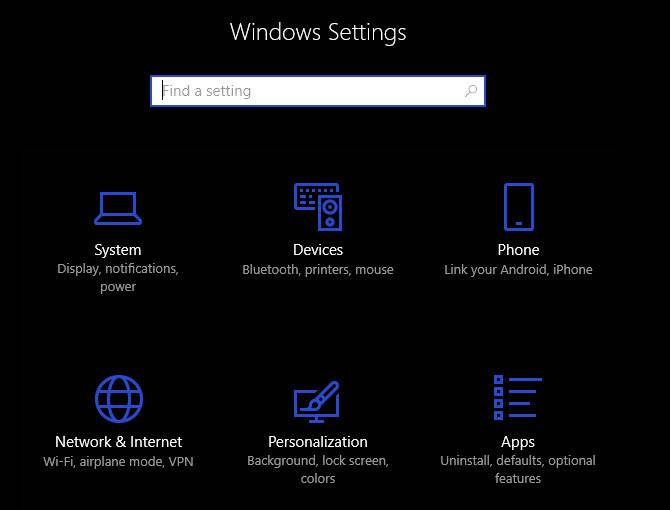
o fluxo regular de atualizações do Windows 10 significa que ele está sempre mudando. Embora isso resulte em muitos recursos excelentes, isso também significa que o Windows tem mais chances de introduzir novas opções confusas que afetam o funcionamento do seu computador.
depois de instalar uma atualização importante, verifique as novas configurações e verifique se elas estão configuradas da maneira desejada. E se você nunca realmente mergulhou no painel, você deve aprender o que as configurações podem fazer e configurar o seu computador como você gosta.
outro item importante que você deve verificar como parte da manutenção regular do PC é a seção de inicialização do seu PC. Ao instalar mais software, você provavelmente criará uma tonelada de programas executados assim que inicializar. Ter muitos programas executados imediatamente diminuirá o tempo de inicialização e consumirá recursos em segundo plano. Verifique isso às vezes e verifique se está sob controle.
7. Limpe o Seu Hardware

Ninguém realmente gosta de limpar seu computador, mas é um passo importante para mantê-lo funcionando no seu melhor. Além disso, a maioria dos dispositivos fica bastante grosseira com o tempo. Você deve pelo menos limpar o teclado e a tela e limpar a poeira do computador, algumas vezes por ano.
escrevemos um guia para limpar seu laptop e muitos dos mesmos conselhos se aplicam a desktops. Enquanto você está sob o capô, certifique-se de que sua configuração não esteja sofrendo de nenhum erro de manutenção do PC, como má ventilação.
a manutenção do Windows é chata, mas importante
revisamos várias tarefas importantes que devem estar na lista de verificação de manutenção do seu desktop ou laptop para serem concluídas regularmente. Não há necessidade de ficar obcecado com eles, mas negligenciar isso levará a problemas no futuro. Manter seu computador em bom estado de conservação economiza tempo e dinheiro, então você ficará feliz em acompanhá-los.
se você está procurando mais dicas de manutenção do Windows 10, certifique-se de não cometer nenhum desses grandes erros de manutenção do Windows.
Ben é o Editor-Chefe do MakeUseOf. Ele deixou seu trabalho de TI para escrever em tempo integral em 2016 e nunca olhou para trás. Ele cobre tutoriais de tecnologia, recomendações de Videogames e muito mais como escritor profissional há mais de sete anos.
Mais De Ben Stegner